在之前的教程中,我们跟大家介绍了PS滤镜的基本知识的时候提到,PS包含16种内置的滤镜。从今天开始,我们就结合图文案例给大家讲解一下PS每一款滤镜的使用方法。第一款要讲解的PS滤镜就是:像素化,这是一款怎么样的滤镜,ps滤镜像素化怎么使用?一起来看看今天的教程内容!
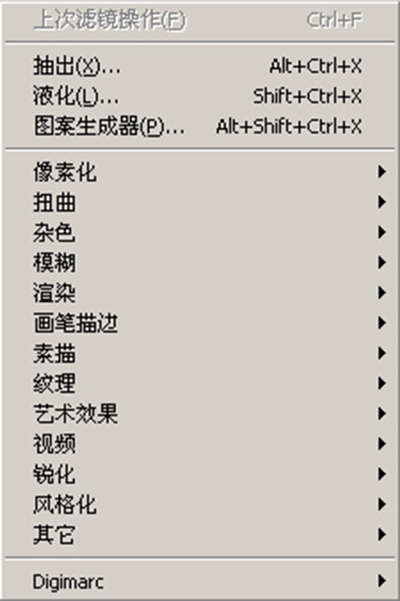
PS滤镜
第一组:Pixelate(像素化)
Pixelate(像素化)滤镜将图像分成一定的区域,将这些区域转变为相应的色块,再由色块构成图像,类似于色彩构成的效果。
1、Facet(彩块化滤镜)
作用:使用纯色或相近颜色的像素结块来重新绘制图像,类似手绘的效果。
调节参数:无
图解效果:

原图像 彩块化效果
2、Color Halftone(彩色半调滤镜)
作用:模拟在图像的每个通道上使用半调网屏的效果,将一个通道分解为若干个矩形,然后用圆形替换掉矩形,圆形的大小与矩形的亮度成正比。
调节参数:
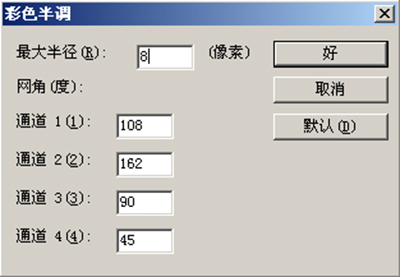
最大半径:设置半调网屏的最大半径。
对于灰度图像:只使用通道1;
对于RGB图像:使用1,2和3通道,分别对应红色,绿色和蓝色通道;
对于CMYK图像:使用所有四个通道,对应青色,洋红,黄色和黑色通道。
图解效果:

原图像 彩色半调效果
3、Pointillize(点状化)
作用:将图像分解为随机分布的网点,模拟点状绘画的效果。使用背景色填充网点之间的空白区域。
调节参数:

单元格大小:调整单元格的尺寸,不要设的过大,否则图像将变得面目全非,范围是3到300。
图解效果:

原图像 点状化效果
_ueditor_page_break_tag_
4、Grystallize(晶格化滤镜)
作用:使用多边形纯色结块重新绘制图像。
调节参数:

单元格大小:调整结块单元格的尺寸,不要设的过大,否则图像将变得面目全非,范围是3到300。
图解效果:

原图像晶格化效果
5、Fragment(碎片滤镜)
作用:将图像创建四个相互偏移的副本,产生类似重影的效果。
调节参数:无
图解效果:

原图像碎片效果
6、Mezzotint(铜版雕刻滤镜)
作用:使用黑白或颜色完全饱和的网点图案重新绘制图像。
调节参数:
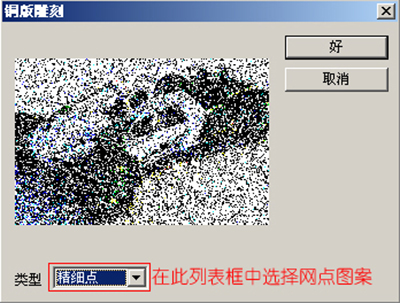
PS像素化滤镜
类型:共有10种类型,分别为精细点,中等点,粒状点,粗网点,短线,中长直线,长线,短描边,中长描边和长边。
图解效果:

原图像铜版雕刻效果
7、Mosaic(马赛克滤镜)
作用:众所周知的马赛克效果,将像素结为方形块。
调节参数:

单元格大小:调整色块的尺寸。
图解效果:







